Wenn Sie auf Ihrem Mac einen Eingabefehler machen, können Sie den Befehl auch wieder rückgängig machen. Dazu gibt es eine spezielle Tastenkombination und unsere Tipps.
Tastenkombination für Rückgängig machen
Auf dem Mac gibt es ein einheitliches Tastaturkürzel, um Arbeitsschritte rückgängig zu machen, dazu drücken Sie die Tastenkombination [cmd – Z].
![Mit [cmd - Z] machen Sie die vorherige Aktion rückgängig. Mit [cmd - Z] machen Sie die vorherige Aktion rückgängig.](https://www.tippscout.de/wp-content/uploads/2016/08/Rueckgaenngig-machen-300x99.png)
Übrigens können Sie auch im Finder Aktionen rückgängig machen, zum Beispiel, wenn Sie versehentlich Dateien verschoben oder gelöscht haben.
Mit diesen Tricks können Sie jedes Programm sofort beenden.
Ein Schritt nach vorne
Wenn Sie versehentlich zu viele Schritte rückgängig machen, brauchen Sie keine Angst zu haben. Mit der Tastenkombination [Umschalten – cmd – Z] schalten Sie wieder einen Schritt nach vorne, stellen also einen Arbeitsschritt wieder her.
![Mit der Tastenkombination [Umschalten - cmd - Z] schalten Sie wieder einen Schritt nach vorne. Mit der Tastenkombination [Umschalten - cmd - Z] schalten Sie wieder einen Schritt nach vorne.](https://www.tippscout.de/wp-content/uploads/2016/08/Tastenkombination-Wiederholen-300x147.png)
Unterschiede bei Anwendungen
Wie weit man zurück kann, hängt von der Anwendung ab. Manche bieten 10 Schritte an, manche unendlich viele. Am besten hilft nachschauen und ausprobieren – oder ein Blick in die Dokumentation des Programms.
Rückgängig machen in Word auf dem Mac
In manchen Programmen, zum Beispiel Word finden Sie am oberen Bildschirmrand eigene Symbole, um Arbeitsschritte zurück zu gehen. Am Rückgängig-Symbol selbst finden Sie noch einen kleinen, nach unten weisenden, Pfeil. Ein Klick darauf listet die letzten Arbeitsschritte auf. Das hilft dabei, bis zum richtigen Punkt zurück zu kommen.
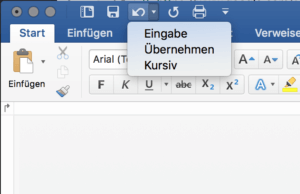
Rückgängig machen in Photoshop
In Photoshop funktioniert die Tastenkombination zwar auch – allerdings zunächst nur für den letzten Arbeitsschritt. Um mehrere Arbeitsschritte rückgängig zu machen, brauchen Sie das Protokoll-Fenster. Das öffnen Sie mit Fenster – Protokoll. Hier sind die Arbeitsschritte seit dem Öffnen eines Bildes verzeichnet und Sie können sich Schritt für Schritt zurück arbeiten. (Die Anzahl der gespeicherten Schritte können Sie in den Einstellungen unter Leistung – Protokollobjekte ändern).
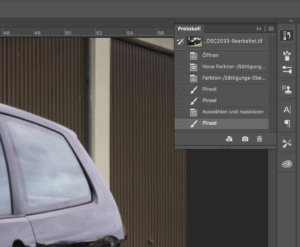
Weitere wichtige Tastenkombinationen für den Mac
Die Wahl-Taste finden (Alt, Option).
Diese Tastenkombination wechselt auf einen anderen Desktop.
Tastenkombination für Trademark und Copyright.
CapsLock – so deaktivieren Sie die nervige Feststelltaste.
Mit dieser Taste kommen Sie sofort auf den Desktop.
Text unformatiert einfügen auf dem Mac.
Noch mehr Hotkeys für den Mac.